Как завести кошелек Webmoney и положить на него деньги
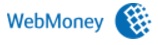 Кроме Яндекс.Денег в рунете популярными электронными деньгами являются WebMoney (сокращенно WM, по-русски “вебмани”). С Webmoney работают многие интернет-магазины и коммерческие порталы.
Кроме Яндекс.Денег в рунете популярными электронными деньгами являются WebMoney (сокращенно WM, по-русски “вебмани”). С Webmoney работают многие интернет-магазины и коммерческие порталы.
Кто задумывается о получении дополнительного дохода в сети, ему может понадобиться для этого завести кошелек Webmoney. Также вебмани можно использовать для оплаты продукции и услуг, коммунальных платежей, мобильной связи, телевидения и т.д.
Содержание (кликабельно):
Многие пользователи заводят WM-кошельки и при наличии некоторого опыта (а опыт, как говорится, дело наживное) с удовольствием пользуются этой системой оплаты.
Как завести кошелек Webmoney
Если завести кошелек Webmoney, то работать потом с ним можно будет либо прямо через браузер, либо через приложения, установленные на своем компьютере или на мобильном телефоне. Для тех, кто пользуется небольшими суммами, наверно, проще работать через браузер.
Регистрацию на официальном сайте Webmoney следует пройти один-единственный раз, а потом можно пользоваться своим кошельком вебмани через «Вход» (4 на рис. 1).
На рис. 1 в верхнем меню видно, что регистрация вебмани бесплатно проходит за 4 шага (шаги кликабельны):
- Ввод телефона
- Ввод персональных данных
- Проверка телефона
- Назначение пароля
Все начинается с первого шага:
1) Ввод телефона
Чтобы завести кошелек Webmoney, переходим по ссылке на
официальный сайт Webmoney http://start.webmoney.ru/
и вводим номер своего мобильного телефона, который при регистрации должен быть у Вас под рукой:
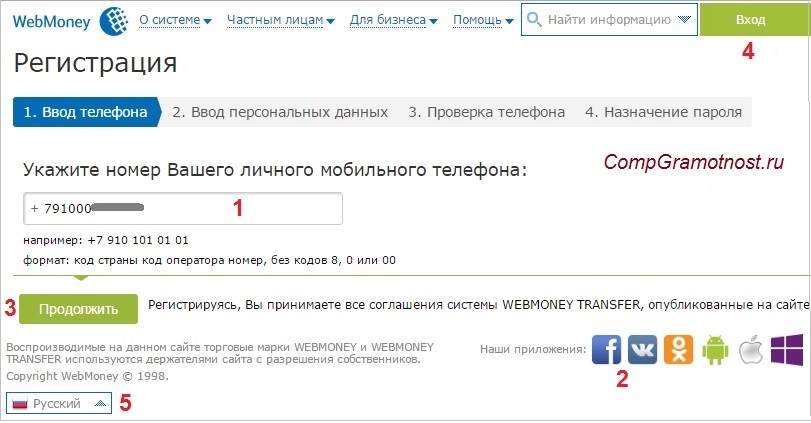
Рис. 1. Первый шаг, чтобы завести кошелек Webmoney: ввод номера телефона
Вводим номер телефона без ошибок в поле, отмеченном цифрой 1 на рис. 1 в формате: код страны, без пробелов сразу же код оператора и номер телефона. Для России код страны 7. Поэтому номер телефона для России вводим, например, в таком виде: 79100012345. Жмем кнопку «Продолжить» (3 на рис. 1). Ура, первый шаг сделан!
Цифрой 2 на рис. 1 отмечено, что можно использовать приложения вебмани для социальных сетей, если есть аккаунты в социальных сетях.
Возможна ли регистрация вебмани кошелька для Украины? Конечно, возможна.
При входе на сайт можно сразу кликнуть по выбору языка (5 на рис. 1). Тогда увидим, с какими языками дружит вебмани:
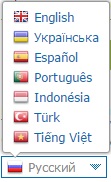
Рис. 2. Выбор языка на сайте вебмани
Есть русский, английский, украинский, испанский, португальский, турецкий языки и другие. Немецкий язык отсутствует, вероятно, в Германии платежная система Webmoney не применяется.
Регистрация вебмани кошелька для Украины и для некоторых других стран (см. языки на рис. 2) состоит из тех же четырех шагов, которые здесь описаны.
2) Ввод персональных данных
Чтобы иметь возможность решить возможные вопросы или проблемы с вебмани, следует вводить достоверные данные: буква в букву, как в паспорте. Данные после регистрации изменить, отредактировать уже нельзя, возможно, придется вопрос завести другой кошелек Webmoney. Хотя можно будет изменить номер мобильного и e-mail.
Нажав «Продолжить » (3 на рис. 1), переходим на второй шаг регистрации:
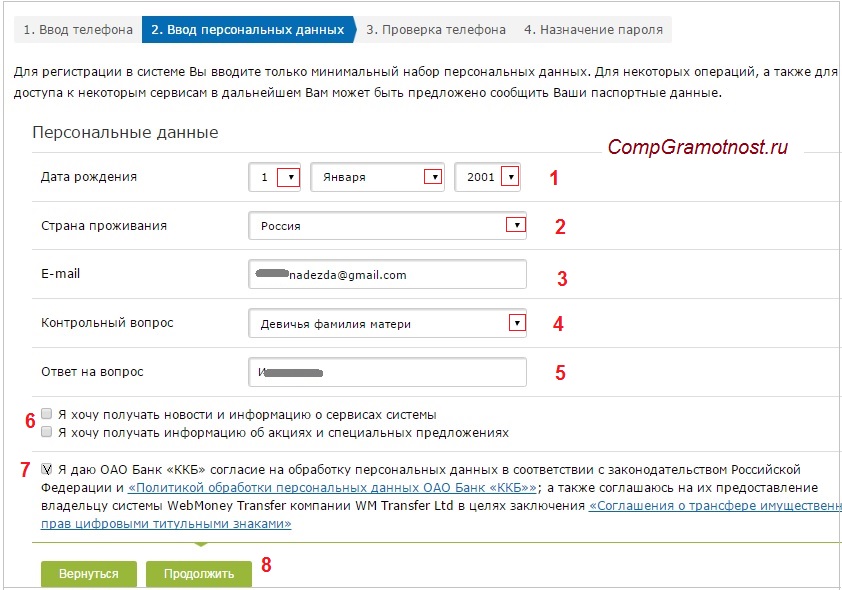
Рис. 3. Второй шаг для регистрации вебмани бесплатно: ввод персональных данных
1 на рис. 3 – вводим дату рождения. Для этого кликаем по маленьким треугольничкам в поле 1. Появится выпадающее меню из цифр, в котором надо найти и кликнуть по своей дате.
2 на рис. 3 – выбираем страну проживания, если по умолчанию предложена другая страна. Если кликнуть по маленькому треугольничку в поле 2, то увидим огромный список стран: есть из чего выбирать. Надо найти свою страну и кликнуть по ней для ее выбора.
3 на рис. 3 – в этом поле вводим без ошибок свою электронную почту.
Примечание:
- Для регистрации в платежной системе лучше использовать новый e-mail и в дальнейшем эту почту в интернете по возможности не показывать. Это полезно для уменьшения спама в почтовом ящике, а главное, для предотвращения взлома аккаунта. Логин, пароль, контрольный вопрос от новой почты следует записывать в блокнот.
- Не нужно путать пароль от e-mail и пароль от кошелька Webmoney, это разные пароли.
4 на рис. 3 – выбираем контрольный вопрос.
Кроме девичьей фамилии матери, можно выбрать «Любимое число», «Кличка домашнего животного», «Любимая спортивная команда», «Марка первого автомобиля». (Кстати, в Испании каждому ребенку при рождении дают 2 фамилии: первую – от отца, вторую – от матери. В паспортах у них две фамилии. Поэтому для испанцев вариант с девичьей фамилией матери вряд ли подойдет).
5 на рис. 3 – вводим ответ на тот вопрос, который выбрали в поле 4.
Все эти данные лучше записать в блокнот как данные, необходимые для доступа к кошельку вебмани.
6 на рис. 3 – галочки можно оставить (по умолчанию они стоят), а можно их снять.
7 на рис. 3 – без галочки напротив «Я даю … согласие» дальше путь заказан, поэтому эта галочка обязательна!
Обратите внимание, что на каждом шаге можно вернуться к предыдущему шагу, нажав на кнопку «Вернуться». Пока регистрация не завершена, можно без проблем редактировать свои данные, чтобы завести кошелек Webmoney.
Жмем «Продолжить» (8 на рис. 3). Появится окно «Проверьте еще раз корректность указанных Вами персональных данных».
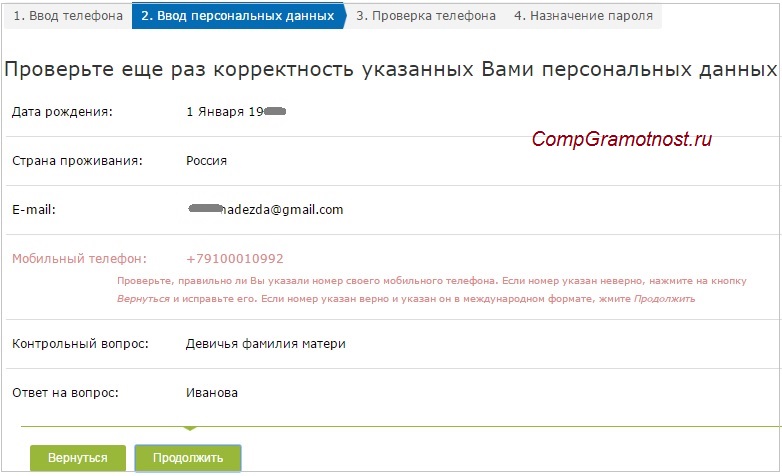
Рис. 4. Проверяем свои данные для регистрации кошелька вебмани
Проверяем внимательно еще раз все данные, лучше их записать. Внизу этого окна есть кнопки «Вернуться» (если что-то не так) и «Продолжить».
Если все верно, снова клик по «Продолжить». Ура, второй шаг сделан!
3) Проверка телефона
После клика по кнопке «Продолжить» на мобильный телефон сразу приходит SMS сообщение, содержащее код для подтверждения того, что Вы являетесь владельцем телефона.
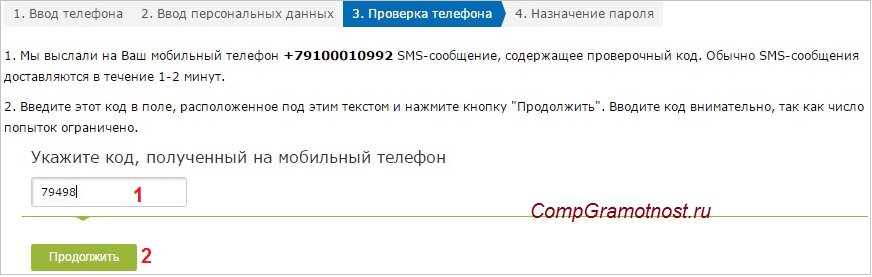
Рис. 5. Подтверждаем мобильный для регистрации Webmoney: вводим код из SMS
Вводим код, полученный на мобильный телефон в SMS сообщении (1 на рис. 5), и кликаем «Продолжить» (2 на рис. 5).
4) Назначение пароля
Здесь надо придумать пароль для своего кошелька Webmoney. Это должен быть новый пароль, который никак не связан с паролем от того e-mail, который Вы указывали при вводе персональных данных (рис. 3).
Можно воспользоваться генератором паролей. Пароль, состоящий только из цифр – плохой, ибо цифры быстрее всего подбираются с помощью соответствующих программ для подбора паролей. В пароль для кошелька, кроме букв, как минимум должны входить латинские буквы. Наличие других символов (!, : и т.п.) повышает надежность пароля.
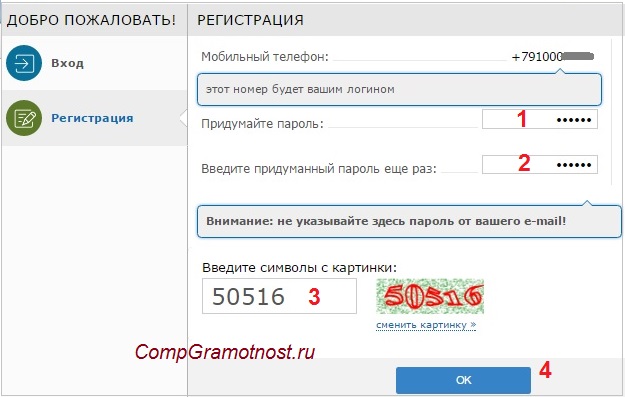
Рис. 6. Придумываем пароль для кошелька Webmoney
1 на рис. 6 – придумываем надежный пароль и записываем в блокнот,
2 – повторяем ввод того же самого пароля, главное, повторить без ошибок,
3 на рис. 6 – вводим символы с картинки.
Жмем «ОК».
Примечание: запишите в записную книжку или как-то иначе свои данные, введенные при регистрации. Надеяться только на свою память среди потока информации в жизни и в интернете – утопия.
Попадаем в окно (рис. 7), в котором можно сразу выбрать валюту кошелка.
Кошелек с валютой рубли – это WMR, его номер начинается с буквы R, например, номер рублевого вебмани может иметь такой вид: R530000018008. Хотя можно будет и позднее в своем аккаунте Webmoney завести кошельки с другими валютами, если они понадобятся. Ниже выбраны рубли (цифра 0 на рис. 7).
Можно прочитать и поставить галочку напротив «Я принимаю условия данного соглашения» (3 на рис. 7), а затем нажать «Создать» (4 на рис. 7):
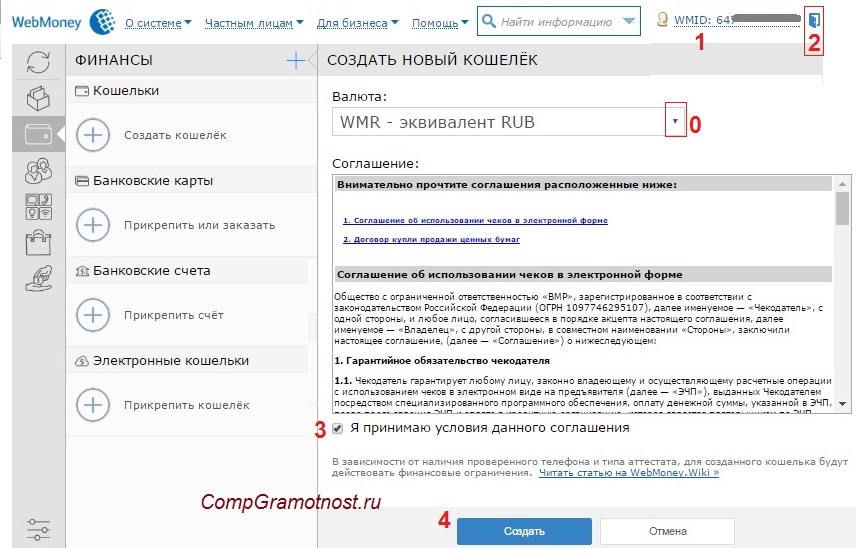
Рис. 7. Принимаем соглашение и создаем свой кошелек вебмани
В правом верхнем углу обратите внимание на WMID – это еще не номер кошелька Webmoney (1 на рис. 7), это WM-идентификатор, который является всего лишь адресом участника платежной системы вебмани.
Не путайте WMID с номером кошелька вебмани, это разные вещи. Пополнить вебмани – это означает положить деньги на номер кошелька вебмани, но никак НЕ на WMID.
Итак, как видно на рис. 8, задача – завести кошелек Webmoney – решена:
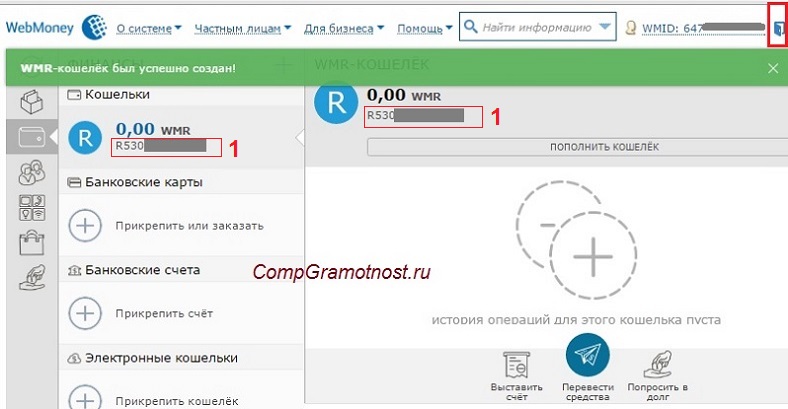
Рис. 8. Рублевый кошелек Вебмани создан
Номер кошелька вебмани на рис. 8 выделен цифрами 1. Именно этот номер понадобится для того, чтобы, например, пополнить кошелек вебмани через терминал, о чем речь пойдет ниже.
Подтверждение e-mail
В своей почте, которую указывали при регистрации (рис. 3), ищем письмо от Webmoney Team с заголовком «Подтвердите свой адрес электронной почты»:
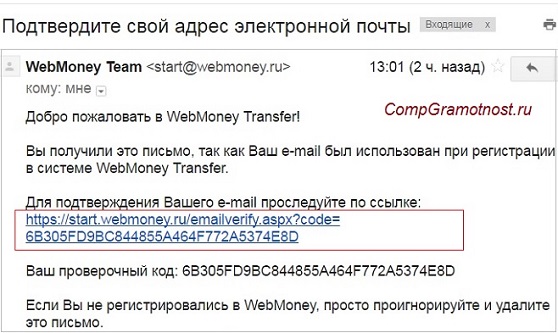
регистрация, пополнение, статусы и идентификация
Автор Екатерина Петрова На чтение 7 мин. Просмотров 116 Опубликовано
Здравствуйте, уважаемые подписчики! Сегодня рассмотрим такую актуальную тему «Создание кошелька на Webmoney». Современный мир не стоит на месте, поэтому с каждым годом появляется все больше разновидностей получения дохода, одним из которых является и заработок в интернете. Для удобства с расчетами используют электронные кошельки.
Вебмани — ресурс электронных денежных средств, которым пользуются страны СНГ. Платежная система чем-то похожа на такие сервисы как Яндекс Деньги, Payeer, AdvCash, и Qiwi кошелек.
Подходит Вебмани для разных целей от оплаты коммунальных платежей до расчета в онлайн магазинах. Поэтому, я считаю, что каждый должен уметь создавать данный кошелек, к тому же делается все это очень просто.
Регистрация
Регистрация осуществляется следующим путем:
1. Переходим на главную странницу сайта по ссылке ниже:
2. Переходим на страницу «Регистрация».

3. После перехода появится поле, которое необходимо будет заполнить. Выбираете свою страну, вводите номер телефона. Также не забудьте правильно ввести код с картинки, это важно.

4. Следующий шаг – смс сообщение. Если номер телефона был введен правильно, то моментально на мобильный телефон придет смс. Необходимо ввести цифры в поле «код подтверждения» и нажать «продолжить».

5. Введение цифр с смс-сообщения приведет к этапу создания пароля. Его нужно запомнить, так как при следующем входе в систему он понадобится. После этого читаем и принимаем все предложенные сайтом условия.

6. После введения, подтверждения пароля и соглашения со всеми правилами открывается личный кабинет. Первый этап успешно завершен.

Стоит учесть, к прикреплению номера телефона к данному сайту нужно подойти с ответственностью. Практически каждый вход не обходится без телефонного смс подтверждения.
Как создать кошелек Webmoney
Рассмотрим несколько вариантов для того, чтобы Вы выбрали для себя более удобный и легкий. Хочу отметить то, что с помощью Вебмани можно осуществлять различные операции только с наличием минимального аттестата. Он обретается путем добавления личных данных, в том числе и скан копий документов.
Через вебсайт
Начнем с WMZ кошелька (американский доллар), так как именно данную валюту сервис предлагает создать без получения аттестата.
1. Ищем визуально категорию «Кошельки» и нажимаем «+ добавить».

2. Сразу же в предлагаемых вариантах валюта которая нам необходима, выбираем ее (возможно у Вас все будет по-другому, ведь тип предлагаемого кошелька может зависеть от страны клиента). Если понадобится другая валюта, можно выбрать со списка нажав пункт «Ещё».

3. После этого необходимо ознакомиться с пользовательским соглашением, проставить галочку об этом, выбрать «Продолжить».
4. Вот и все — теперь вы успешно создали свой первый кошелек WMZ на WebMoney.

На телефоне
Создать электронный кошелек можно и на телефоне. Для удобства предлагаю скачать приложения данного ресурса. Так будет намного удобнее работать. Весь смысл создания простой, практически не отличается от предыдущего варианта. После установки программы и авторизации процесс будет иметь следующий вид:
1. Видим наш Z-кошелек и справа от него есть «+». Нажимаем на него.

2. Далее приложение предлагает нам выбрать нужную валюту, нажимаем из списка и она автоматически появляется у нас.
Создание на компьютере с помощью Keeper
Работать с валютами можно еще при помощи приложения, которое устанавливается на компьютер. Для того чтобы это сделать необходимо:
- иметь стабильный Интернет;
- должна быть учетная запись;
- на компьютере должна быть установлена программа Кипер.
Смысл создание wm кошельков абсолютно такой же, как в предыдущих методах.
Идентификация и статусы в платежной системе
Вебмани – серьезный платежный ресурс, поэтому требует от каждого клиента заполнения личных данных. Все обладатели электронных кошельков должны иметь паспорт, который служит электронным удостоверением личности. Более того, сегодня практически ни одна операция на сервисе не может быть осуществлена без данного пункта.
После регистрации каждый пользователь получает начальный аттестат – «псевдоним», более высокие такие виды:
- Формальный. Этот вид идентификации подойдет для пользователей, которые не нуждаются в особых функциях ресурса. Обладатели аттестата имеют возможность выводить деньги, оплачивать услуги, покупки. Для фрилансеров этого варианта вполне достаточно.
- Начальный. Этот вид открывает более широкие возможности. Увеличиваются дневные лимиты по денежным операциям, которые есть в формальном виде. Но стоит учесть, что данный аттестат не бесплатный. Получается путем личной встречи или же через VideID.
- Персональный. Необходим, в первую очередь для ведения бизнеса или же получения дохода частным предпринимателям. Такой статус позволяет даже брать деньги в кредит. Но, займ осуществляется только в Z-валюте. Обладатель безгранично может открывать иски против других пользователей системы. А также данному клиенту открывается множество других возможностей, список которых постоянно увеличивается. Данный аттестат также платный.
Как пользоваться Webmoney
Как уже было выше сказано, система предлагает своим клиентам большой спектр услуг.
С помощью дополнительного сервиса Вебмани чек можно оплачивать услуги и товары без дополнительных действий. Кроме этого, за покупки в определенных известных онлайн магазинах клиенты могут получать бонус в виде кэшбека.
Рассмотрим основные операции, которыми пользуется практически каждый зарегистрированный человек.
Пополнение баланса
Вариантов пополнения баланса очень много и все они зависят от того, в какой валюте нужны средства. Все актуальные методы можно просмотреть непосредственно на сайте под каждым кошельком.
При пополнении любого wm нужно учитывать, то, что будет снята комиссия. Кроме этого, в зависимости от достигнутого аттестата есть и ограничения в суммах. На это также необходимо обратить внимание.
Если возникает дополнительный вопрос по теме «как пополнить» или другой, то спросить можно на самом ресурсе.
Обмен
Обмен можно произвести в самих кошельках или же при помощи сторонних сайтов. Но, как правило, более выгодно проводить операции в самом сайте. Процедура также не бесплатная и сервис возьмет свою комиссию, которая зависит от валюты и суммы.
Например, обменять можно даже криптовалюту. И произвести конвертацию рубля на биткоин.
Вебмани предлагает три способа обмена.
- Непосредственно на сайте. Необходимо выбрать кошелек, на котором нужны деньги и в списке выбрать из какого счета произвести конвертацию.
- Путем внутренних систем обмена. Это безопасная сделка, которая гарантируется самой компанией. Здесь можно произвести операцию с более выгодными условиями, но для этого понадобится немного подождать.
- Сделать это на сторонних сайтах. Сегодня каждый пользователь может выбрать любой обменник предоставленный в сети. В данном варианте Вы самостоятельно выбираете, по какому курсу произвести конвертацию. Понятное дело, что Вы предпочтете самый выгодный вариант.
Вывод средств
С выводом средств на WebMoney также не возникнет проблем, если пройден весь процесс идентификации и Ваш аттестат не ниже формального. Самые популярные способы вывода:
- в одном из обменных пунктов с электронной валюты на наличные;
- на банковский счет;
- на банковскую карту.
Стоит учесть, что практически всеми способами могут воспользоваться только жители Российской Федерации, другие страны имеют несколько иные условия по выводу. Например, Украина и Беларусь с наличием формального аттестата на банковскую карту могут конвертировать свои деньги только с помощью сторонних обменных сайтов. Найти выгодный курс вы можете при помощи мониторинга обменников Bestchange. При этом пластиковая карта должна быть именной.
Итог
Как видите зарегистрироваться и создать кошелек – это самое простое, что можно сделать на Webmoney. Платежная система уже многие годы существует на рынке и ей доверяют клиенты. Как обычные фрилансеры, так и частные предприниматели предпочитают иметь электронные кошельки. И это не странно, ведь Вебмани одна из немногих компаний, которая дает своим клиентам займ.
Надеюсь, данная статья была полезной, и возникать вопросов на тему «как пользоваться кошельками» не будет. Жду Ваших комментариев по этой теме, до новых встреч.
Как создать кошелек Вебмани в России: пошаговая инструкция, видео
Огромное число пользователей Интернета ежедневно сталкивается с необходимостью завести электронный кошелек. Одной из наиболее популярных электронных систем расчета в сети является Вебмани.
Рассмотрим поближе, как зарегистрироваться и создать Вебмани кошелек бесплатно.
Что потребуется для регистрации в системе Вебмани
Чтобы регистрация в системе Вебмани увенчалась успехом, новому участнику необходимо будет указать такие персональные данные:
- номер мобильного телефона;
- дату рождения;
- электронную почту.
В отдельных случаях для создания кошелка также потребуется загрузить цветную копию паспорта. Тем, кто намерен обналичивать деньгами, которые получил по Вебмани, помимо прочего придется сообщить:
- фамилию, имя и отчество;
- почтовый адрес;
- идентификационный код.
Следует остеречь любителей сохранять анонимность и пользоваться псевдонимами в Интернете от того, чтобы предоставлять при регистрации фальшивую информацию о себе. В этом случае обязательно возникнут сложности с переводом денег и выводе средств на банковскую карту.
Пошаговая инструкция регистрации и создания кошелька Вебмани
Вопреки распространенному употреблению, регистрация Вебмани кошелька – не совсем корректное выражение. Чтобы внести ясность, нужно понимать, что при регистрации в системе каждый новый участник получает свой уникальный идентификатор WMID – 12-значный номер. А уже в рамках этого аккаунта можно создавать кошельки разных типов:
- рублевый;
- долларовый;
- для хранения титульных знаков, эквивалентных золоту, криптовалюте, и прочие.
Рассмотрим пошагово весь путь от регистрации в системе Вебмани до создания кошелька нужного типа в России.
Чтобы создать новый аккаунт, переходят на сайт webmoney.ru. Для этого на любой странице веб-ресурса в правом верхнем углу есть кнопка оранжевого цвета с надписью «Регистрация».

Кликнув по ней, пользователь попадает на форму регистрации. Первым шагом необходимо указать свой номер телефона в международном формате: код страны, оператора и сам номер абонента без пробелов и тире. В этом случае перед кодом страны нужно поставить символ «+». После этого нажать кнопку «Продолжить».

Следующий шаг – ввод таких персональных данных как дата рождения и электронная почта. Кроме того, здесь нужно выбрать подходящий контрольный вопрос и дать на него ответ, который можно будет легко вспомнить.

Снова нажать кнопку «Продолжить». На обновившейся странице система продемонстрирует все указанные новым пользователем персональные данные. Если они были вписаны некорректно, нужно кликнуть по кнопке «Вернуться» и обновить ошибочную информацию. Когда все правильно, жмут «Продолжить».
Третий шаг – проверка системой мобильного телефона. Для этого на указанный номер будет отправлено текстовое сообщение с проверочным кодом. Его вводят в указанное поле и кликают по кнопке «Продолжить».

После этого новый участник электронной системы попадает в браузерное приложение Вебмани Кипер Мини. На этом этапе нужно придумать пароль для входа и дважды вписать его в предусмотренные поля. Ниже нужно ввести символы с картинки и нажать на кнопку «ОК».

На этом регистрация и получение WMID завершено. Теперь можно приняться за создание кошелька. Система автоматически переводит новых пользователей на эту страницу.

Только зарегистрировавшись в системе Вебмани, идентификатору присваивается аттестат псевдонима. На этом уровне можно сразу создать долларовый кошелек, а также тот, который предназначен для хранения титульных знаков страны проживания и гражданства (исключение – республика Беларусь).
Например, гражданину Украины доступно создание долларового и гривневого кошелька. А для генерации такого популярного в сети рублевого необходимо будет загрузить копию паспорта и получить формальный аттестат.
Процедура создания любого типа кошелька одинакова. Для этого в разделе «Финансы» нажимают на кнопку «+»

В развернувшемся меню кликают по ссылке «Создать кошелек».
В открывшейся форме в поле «Валюта» кликают по бегунку и выбирают нужный тип кошелька.

Затем ставят галочку напротив утверждения «Я принимаю условия данного соглашения» и кликают по кнопке «Создать». После этого аббревиатура титульного знака кошелька сразу появляется в перечне среди других в списке слева.
Видео
Смотрите видео-инструкцию, как создать электронный кошелек Webmoney в России:
пошаговая инструкция Блог Ивана Кунпана
Здравствуйте, друзья! Сегодня я расскажу о такой замечательной платёжной системе, как Webmoney. Можно долго и упорно обходиться без неё, жить, так сказать, по старинке, но поверьте, рано или поздно наступит момент, когда создать вебмани для вас станет просто насущной необходимостью.
Создать вебмани кошелек бесплатно
Первое, что нужно запомнить при создании кошелька вебмани – это забыть о красочных никах и псевдонимах – чтобы создать вебмани используем только свои реальные имя и фамилию. Пишем всё как написано в паспорте. Который лучше приготовить заблаговременно. Равно как и ИНН код. (Он тоже понадобится). Ну а мобильный телефон, я надеюсь, у вас всегда под рукой.
И, кстати, если вы где-то услышали, что кошелёк вебмани можно создать за одну-две минуты, забудьте об этом. Для того чтобы сделать всё правильно времени потребуется больше.
Но обо всём по порядку.
к оглавлению ↑
Зарегистрироваться в вебмани
Первое, что мы делаем, это заходим на сайт [urlspan]webmoney.ru [/urlspan]. На странице нам предложат либо войти, либо зарегистрироваться – мы выбираем зарегистрироваться.

И наша регистрация начнётся с ввода номера телефона. Пишите именно тот, которым вы пользуетесь, причём лучше не «один из…», а ваш основной. Система проверит, не используется ли этот номер уже, и если всё в порядке, перенаправит нас к следующему шагу – вводу персональных данных. Напоминаю, вводим исключительно реальные данные. И, кстати, вы ведь уже пользуетесь электронной почтой? Без неё не получится зарегистрироваться в вебмани. Ведь именно на втором шаге она понадобится.
Действующая электронная почта. Пароль от которой вы помните, и на которую вы спокойно заходите. Значит так, указываем свой реальный день рождения, действующий адрес электронной почты, выбираем контрольный вопрос (любимое число, девичья фамилия матери и тому подобное … там предоставят на выбор), пишем ответ, даём согласие на обработку наших персональных данных (ставим галочку) и переходим к проверке телефона. Как только вы нажали «продолжить», на ваш телефон был отправлен код.
Вводим его и переходим к странице назначение пароля. Придумать нужно что-нибудь посложнее, используя верхний и нижний регистр букв, а также цифры. Обязательно запишите, чтобы помнить. Восстановить пароль потом будет можно, но придётся повозиться. А зачем создавать себе лишние проблемы? Теперь на адрес указанной вами электронной почты придёт ссылка, пройдя по которой вы завершите регистрацию и сможете наконец создать вебмани.
Осуществив вход на сайте webmoney.ru, вы попадёте в свой [urlspan]Webmoney Keeper Standard (Mini)[/urlspan] – программу, которая позволит вам управлять электронными кошельками. Ну, как программу… По сути, это страница сайта, на которую вы заходите и выполняете то, что вам нужно – пополняете баланс, выводите средства и так далее. Зайти в Keeper Mini можно с любого компьютера и через любой браузер. Или с телефона. Попадаете вы на эту страницу по защищённому соединению.
Можно усилить безопасность и вебмани кипер скачать. [urlspan]WM Keeper WinPro (Classic) [/urlspan]- Webmoney Keeper Classic — бесплатная программа, с помощью которой можно напрямую совершать любые действия со своими электронными кошельками. Самый безопасный способ, надёжно защищённый. Чтобы войти в программу потребуется ввести WMID и пароль доступа.
Есть ещё [urlspan]WM Keeper Mobile[/urlspan] — приложение, разработанное для мобильных телефонов, смартфонов, планшетов, КПК. Разные версии приложения работают с iPhone, Windows Phone, Android, Java.
В общем, потом можно будет выбрать, чем пользоваться. В принципе использовать можно всё. В зависимости от ситуации.
к оглавлению ↑
Как завести кошелек вебмани
Кошелёк создать – это дело пары секунд, а вот начать полноценно пользоваться этим кошельком – это дело нескольких дней.
После того, как мы попали в наш Keeper Mini, ищем иконку, изображающую кошелёк. Она и является нашим ответом на вопрос как завести кошелек вебмани. Нажимаем. Напротив слова «финансы» обнаружим ничем не примечательный крестик. Нажимаем на него и видим меню, в котором первым пунктом стоит «создать кошелёк» – нажимаем. После этого появится окно с условиями соглашения.
Прежде чем их принимать внимательно посмотрите на валюту кошелька, что вы собираетесь создавать. Кошелёк с рублями – WMR, долларами США – WMZ, евро – WME. Полагаю, вы выберете рубли, примете условия соглашения и у вас сразу появится кошелек WMR с номером (Буква R и двенадцать цифр). Вот и всё. Очень просто.
Однако. Сейчас у вас аттестат псевдонима, и полноценно использовать свои кошельки у вас не получится. Я вот когда-то тоже думал, «О, теперь у меня есть кошелёк вебмани». А потом на одной из бирж фриланса заработал денег, попытался их вывести на свой кошелёк вебмани и не смог, потому что «не был верифицирован». То есть не имел формального аттестата.
Поэтому давайте получать формальный аттестат сразу же. Открываем webmoney кошелек вход в личный кабинет. Находим в меню «настройки» и заполняем профиль. Вот тут и вводим реальные паспортные данные, когда и где выдан паспорт, адрес прописки, почтовый индекс, код ИНН и самое интересное – придётся загрузить сканы первого разворота паспорта и страниц с пропиской. После того как вы загрузите всю эту информацию, останется только ждать. Пройдёт буквально пару-тройку дней, и если всё в порядке, вам присвоят формальный аттестат. Вот теперь можно деньги получать, выводить, пополнять счёт мобильного, или оплачивать коммунальные услуги.
к оглавлению ↑
Заключение
Работа с системой WebMoney Transfer – это всегда экономия времени. Деньги переводятся мгновенно. Если перевод осуществляется с кошелька вебмани на другой кошелёк вебмани – то комиссия не взимается. При других операциях комиссия есть, но она незначительная. Очень удобно. И вы сами вскоре убедитесь, что создать вебмани было мудрым решением.
Единственное о чём хочу предупредить (это уже из своего горького опыта) не теряйте сим-карту на которую регистрировались в вебмани. Потому что потом получится казус. Сменить номер телефона в профиле можно, но для этого нужен код подтверждения, который отправляют на старую симку. Нет старой симки – нет кода. Нет кода – нет доступа. Восстановить доступ можно лишь с кучей бумаг, заверенными нотариусом.
Если на кошельках было прилично денег, то возиться станешь. А если так, копейки, то проще зарегистрироваться заново с новым телефоном и с новой электронной почтой. И заново создать вебмани кошелек бесплатно. Формальный аттестат при таком повороте событий присваивают без проблем.
C уважением, Иван Кунпан.
Просмотров: 983
особенности, как пользоваться, вывод средств
Сложность системы Вебмани заключается в ее уникальности. Для новых пользователей не только не понятно, как создать WMR-кошелек, но и что вообще означает эта аббревиатура. Сложности при регистрации в этой системе возникают именно потому, что в Webmoney кошельке приняты свои собственные обозначения, а также своя валюта и свои алгоритмы переводов. С этим и приходится разбираться новичкам, если они хотят освоить электронный кошелек Вебмани.
Основы основ: валюта системы
Прежде чем вы сможете осуществлять манипуляции в системе, необходимо все же понять, что представляют собой WMR кошельки Webmoney. Так откуда же взялась такая аббревиатура и что она означает для пользователей?
В системе используется собственная валюта – титульный знак. Это эквивалент обычных денег. Их обозначение зависит от той страны, в валюте которой производятся операции.
Титульный знак в Вебмани всегда состоит из трех букв – WM – сокращение системы, и первой буквы страны, которой принадлежит валюта. В данной статье, речь пойдет о WMR-кошельке, в котором используется российский рубль.
Как создать WMR-кошелек
При регистрации, система предлагает создать первый кошелек Вебмани, но вы сами выбираете, в рублях он будет, в долларах или евро. Если же вы отказались создавать его при регистрации, то сделать это можно следующим способом:
- Зайти в личный Webmoney кошелек.
- В основном меню операций с кошельками, найти раздел «создать новый кошелек» и нажать на него.
- Вы увидите весь список доступных WM-кошельков, из которых выберите WMR.

- У вас откроется окно соглашения, которое необходимо прочитать и принять его условия.
- Нажмите «продолжить», чтобы зарегистрировать новый кошелек.
Новый кошелек появился в вашем личном кабинете. Чтобы узнать его номер и подробную информацию, просто нажмите на него.
Если нажать на значок с тремя точками, то вы сможете посмотреть лимиты по кошельку, установленные системой.
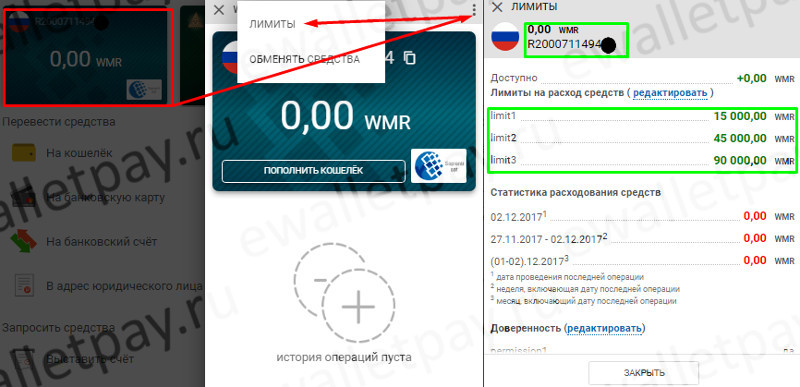
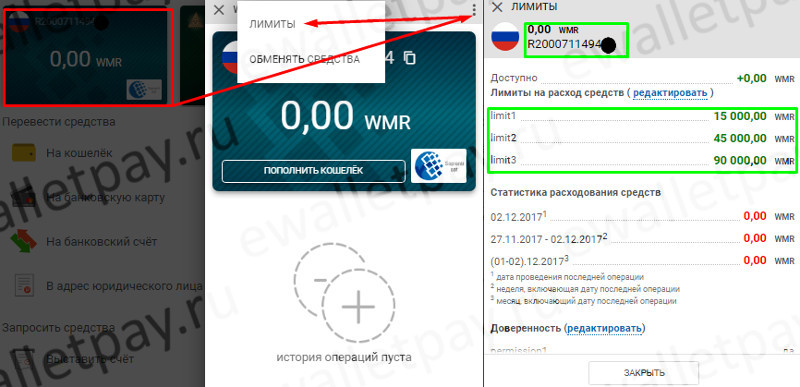
Лимит 1 – указывает на ограничения в день, лимит 2 – на границы недельных переводов. Лимит 3, показывает, сколько средств вы можете перевести за месяц.
Код протекции: что это и как использовать
При рассмотрении переводов с кодом протекции, сразу следует уточнить один момент: такой перевод доступен только проверенным пользователям, с уровнем аттестата не ниже формального. Сделать себе формальный аттестат совсем не сложно – заполните анкету с вашими персональными данными и приложите копию паспорта. Читайте подробнее о безопасности предоставления персональных данных системе Вебмани.
За получение формального аттестата не нужно платить деньги – это бесплатно, но пройти регистрацию без паспорта не получится. Если у вас нет хорошей копии, сделайте снимок на камеру телефона – главное, чтобы информация была читабельна.
Итак, код протекции – это дополнительная защита при переводе средств с одного кошелька на другой. Что же дает такой перевод? В первую очередь – это надежность. С такими переводами, вы можете не волноваться о том, что не получите обещанные средства. Сервис Webmoney позаботился об этом. Чтобы совершить перевод с протекцией, вам следует:
- Войти на сервис Вебмани.
- Выбрать перевод «на кошелек» в меню главной страницы.
- Изменить «тип перевода» на «с протекцией по коду» или «с протекцией по времени» и нажать «продолжить».
С протекцией сделки по коду – пользователю необходимо ввести код, чтобы забрать средства. Это защищает «продавца» от невыполненных обязательств.
С протекцией сделки по времени – средства поступят на баланс получателя автоматически, по истечении указанного срока. Но, если получать не выполняет договоренность, отправитель может опротестовать перевод в арбитраже.
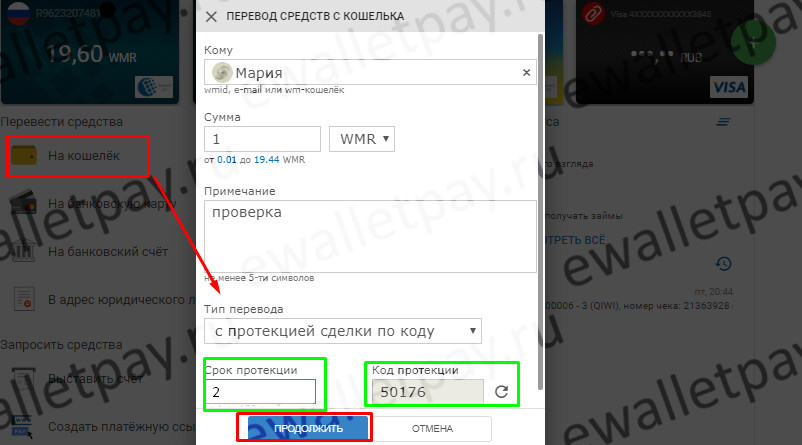
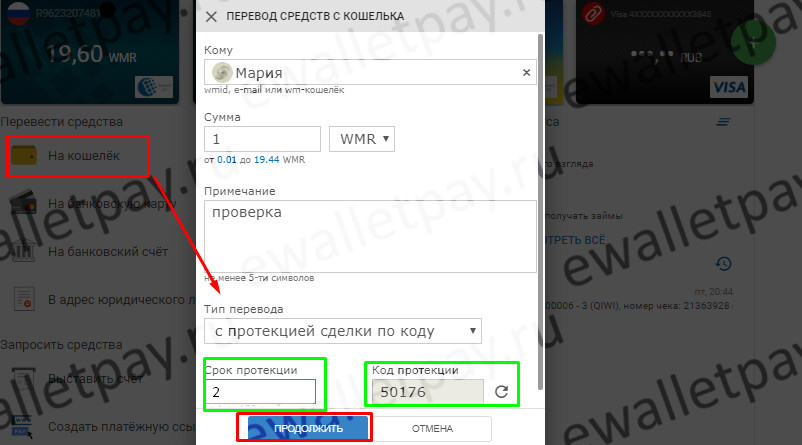
Если код протекции не сообщить, то по истечении указанного срока, средства все равно будут зачислены на счет получателя.
Все о выводе средств
Титульный знак WMR в системе Webmoney – это рублевый кошелек и все операции на нем происходят в рублях. Если вы хотите перевести деньги со своего электронного кошелька, то у вас для этого есть несколько возможностей.
Любая карта банка:
- На главной странице найдите команду «на карту».
- Выбирете WMR из списка.
- Определите условия для перевода: через систему или обменник.
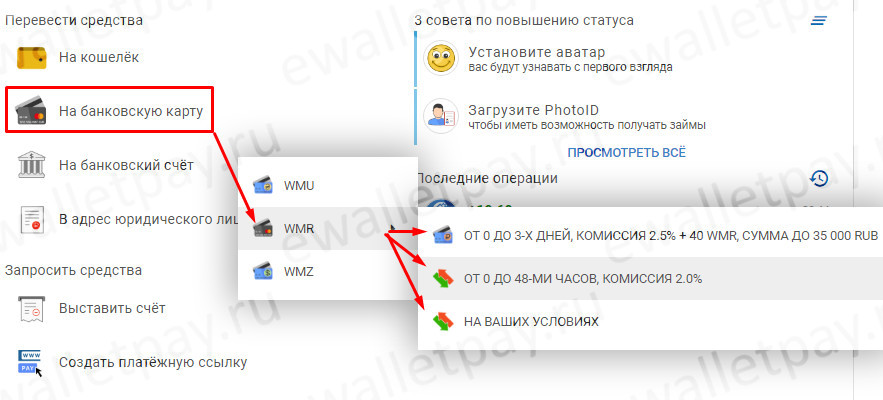
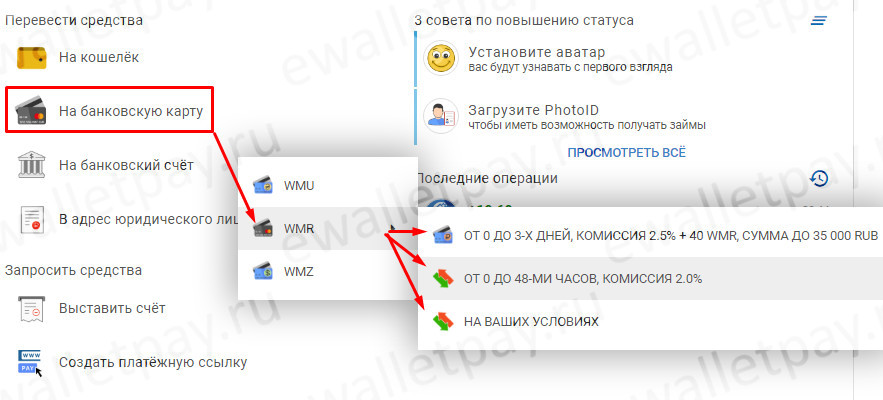
На счет в банке:
- На главной странице найдите меню «на банковский счет» и кликните по нему.
- Выберите кошелек, с которого будет осуществляться перевод.
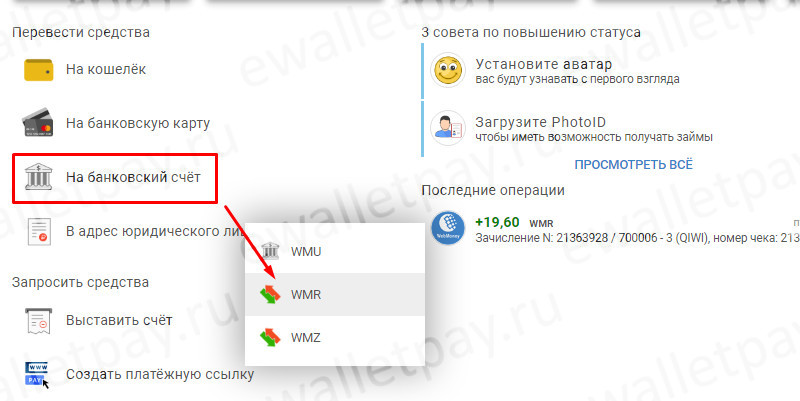
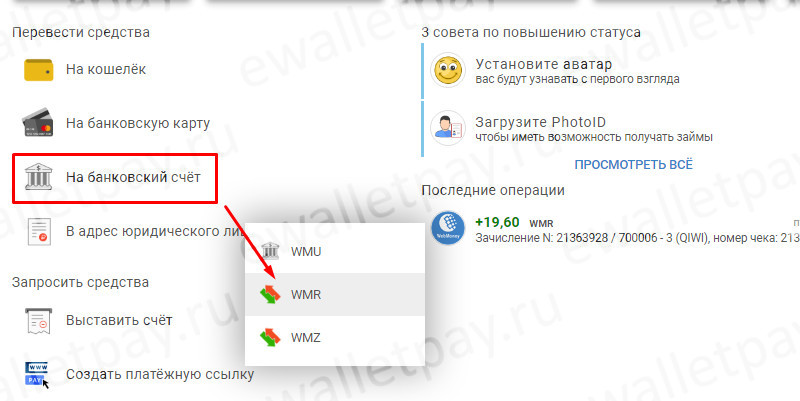
После этого, система перенаправит вас на страницу создания заявки, где вы сможете обменять свои WMR на обычные деньги.
На счет юридического лица:
- В главном меню выберите пункт «в адрес юридического лица».
- Из предложенных кошельков, выберите RUB.
- Заполните все поля: номер счета, БИК, ИНН, КПП, наименование, назначение и сумму.
- Нажмите «продолжить».
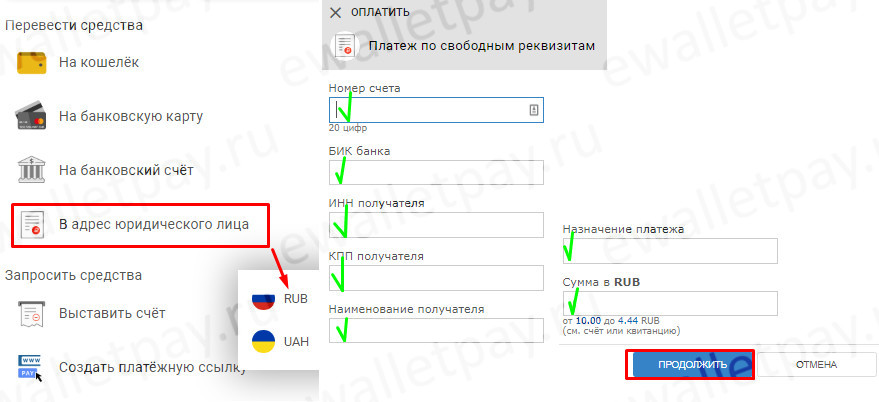
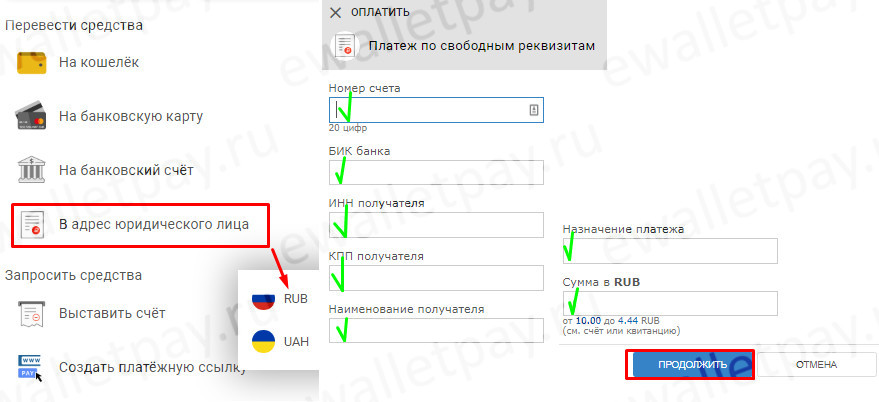
Система перенаправит вас в окно для подтверждения транзакции. Если все данные введены верно, то согласитесь с переводом.
О переводах на другие кошельки Вебмани, мы рассказывали выше, в разделе «код протекции: что это и как использовать».
О мошенничестве в WebMoney
Пожалуй, WebMoney – один из самых безопасных кошельков. Но, и с ним следует работать осторожно, ведь виртуальный мошенник не дремлет. Первый, и самый распространенный вариант мошенничества – это фишинг, целью которого является получение доступа к вашим личным данным. Чтобы этого избежать:
- Никогда не скачивайте программы Вебмани с посторонних сервисов.
- Нигде не вводите данные от своего личного кабинета, кроме официального сайта.
- Внимательно следите за ссылками в сообщениях, перекидывающих вас на сайт WebMoney – это распространенный способ мошенничества.
- Никуда не высылайте ваши пароли, даже если того просит система – это не безопасно.
Второй вариант мошенничества в системе – это выманивание самих денег, а не только личных данных. Это может быть недобросовестный работодатель, который просит вас завести кошелек, а потом прислать ему личные данные для оплаты.
Могут встречаться и обычные мошенники, требующие перевести деньги, за какую-то услугу или в качестве залога. Но, такие люди работают и на других кошельках, а не только на Webmoney.
Как создать WebMoney кошелек: регистрация и настройка профиля
 Платежные системы
Платежные системы
Автор Ирина Егорова На чтение 8 мин. Просмотров 1.3k. Опубликовано Обновлено
Всем привет, уважаемые читатели блога AFlife.ru! Электронный кошелек WebMoney, наверное, самый старый сервис виртуальных расчетов. Число его пользователей превышает 38 млн. человек, в основном это граждане стран СНГ. К тому же, для многих Вебмани – синоним безопасных операций в сети, ведь защита электронного сервиса действует на отлично. Как создать WebMoney кошелек и настроить его для дальнейшего пользования, рассмотрим в нашей статье.
Что такое электронный кошелек WebMoney
История WebMoney началась в 1998 году. За прошедшие годы электронная система платежей зарегистрировала рекордное число аккаунтов. По статистике почти 40% россиян хоть раз в жизни пользовались виртуальным счетом Вебмани.
В нашей стране пользователи предпочитают кошельки, открытые в рублях или долларах. Однако есть возможность создавать их и в других валютах. К примеру, евро, гривнах, белорусских рублях, тенге и даже в золоте и биткоинах.
Что можно делать в WM:
- Оплачивать различные услуги, к примеру, за телефон, интернет, жилищные квитанции, штрафы и пр;
- Погашать кредиты;
- Вносить плату за интернет-заказы;
- Пополнять баланс виртуального кошелька;
- Отправлять деньги с электронного счета на платежные карты, другие виртуальные и банковские счета;
- Вкладывать средства в различные сферы и направления;
- Получать деньги в долг;
- Проводить обменные операции между своими счетами внутри личного кабинета Вебмани;
- Переписываться с другими пользователями сайта и т.д.
Интернет-сервис привлекает пользователей по разным причинам:
- Это надежный известный портал с высоким уровнем безопасности. Вероятность того, что ваш аккаунт взломают, очень небольшая, ведь здесь действует многоступенчатая система защиты;
- Легко пополнить электронный кошелек и вывести с него деньги;
- К личному кабинету можно привязать банковские карты и другие виртуальные кошельки. Затем с их помощью моментально перечислять деньги;
- В рамках одного профиля разрешается открыть несколько счетов в разных валютах. После чего конвертировать средства здесь же, в личном кабинете;
- Широкий выбор доступных операций;
- Есть система кредитования идентифицированных клиентов.
К минусам Вебмани пользователи относят отсутствие анонимности. Вам придется предоставить личные данные, чтобы получить расширенный доступ к опциям сервиса. При сомнительных транзакциях часто происходит блокировка анонимного кошелька, а работа технической поддержки оставляет желать лучшего. Ну и конечно, комиссия за совершение различных операций, в том числе и за пополнение счета.

Регистрация в системе
WebMoney — как создать и использовать
Сегодня у каждого современного человека, помимо обычного кошелька, есть несколько виртуальных, которые, как правило, более надежны, универсальны и зачастую намного лучше защищены. Все эти характеристики соответствуют электронным кошелькам WebMoney, которые позволяют легко совершать платежи между людьми в разных уголках мира, оплачивать товары и услуги, выводить средства и пополнять счета в рублях и иностранной валюте различными способами. Не так давно при регистрации в системе WebMoney для управления WMID стали использовать WM Keeper Mini.В связи с этим у некоторых пользователей возникла путаница с понятиями, что такое кошелек WMZ / WMR, а что — WMID. В чем разница между ними, как создавать и первым и вторым, мы расскажем в статье. И научите правильно пользоваться WM-кошельком.

WMID и WM-кошелек: в чем разница
Начнем с начала, а именно с регистрации в системе. После этой процедуры зарегистрированному пользователю присваивается WMID. Этот идентификатор стороны представляет собой последовательность из 12 цифр.Это адрес этого человека в системе WebMoney. Его можно назвать его контрагентом, если такая информация требуется (например, для проверки сертификата и т. Д.). Эта информация не является секретной, но не может быть использована для расчетов. Для этих целей и понадобится кошелек. На него переводятся средства, причем вывод денег может быть произведен одним из многих способов.
WM-кошелек и его типы
Что такое WMR-кошелек? Обязательный учет титульных знаков, зарегистрированных под идентификатором (WMID).Под знаками здесь подразумеваются права собственности, которые являются эквивалентом денег. Итак, за рубли или доллары открывается кошелек WMR или WMZ соответственно. Для другой валюты он будет иметь другое обозначение: WMU — украинская гривна, WMB — белорусский рубль, WME — EUR. Существуют также кошельки для средств, эквивалентных золоту, цифровой валюте биткойн, а также специальные типы, предназначенные для учета ссуд и частного долга. Кроме того, каждый пользователь может иметь в WM Keeper Mini только один тип каждого кошелька.Среди русскоязычных пользователей наиболее популярны два из них — WMR и WMZ.

Как проверить кошелек WMR, если вы уже зарегистрированы в системе? Как и в случае с WMID, номер кошелька состоит из 12 цифр, а перед ними стоит буква, обозначающая валюту: R — для рублей, Z — для долларов. Его можно увидеть в личном кабинете в разделе «Кошельки». Вот список всех существующих WM-кошельков, их номера и информация о балансе.
Как создать кошелек WebMoney?
Если вы собираетесь регистрироваться только на WMR-кошелек (или любой другой, в зависимости от необходимой валюты), то следующая инструкция будет вам полезна.Для этого вам необходимо иметь свой аккаунт в системе.
- Вам необходимо войти в WM Keeper Mini и ввести свои данные: имя пользователя (или WMID) и пароль.
- Далее откройте раздел «Кошельки» и нажмите «Добавить».
- Вам будет предложено выбрать тип. Как вы уже знаете, кошельки WMR создаются для средств, эквивалентных RR. Если вас интересует другая валюта, выберите соответствующий тип.
- Затем вам следует ознакомиться с условиями, принять их и нажать «Создать».
- Если вы все сделали правильно, вы увидите уведомление об успешном создании нового кошелька.
Теперь у вас есть различные инструменты для управления средствами на кошельке. О них и поговорим дальше.

WMZ / WMR кошелек и использовать
С помощью электронного кошелька WebMoney вы можете совершать различные платежи онлайн. В моем офисе вы найдете информацию о том, какие действия доступны для управления средствами на вашем счете. Среди них:
- Пополнение и снятие денег с кошелька;
- Оплата товаров и услуг;
- Погашение кредитов;
- Переводить средства на кошельки других пользователей;
- Обмен цифровой валюты и т. Д.
Пополнение и снятие средств с кошелька WebMoney
Для вывода и депозита вы можете использовать один из множества способов:
- Банковская карта;
- Банковский перевод
- Деньги / почтовый перевод;
- Обменные пункты;
- Виртуальная карта и другие.
Для того, чтобы легко и быстро осуществлять переводы с WM-кошелька на карту Банка, его необходимо предварительно привязать. В дальнейшем для перевода нужно будет только выбрать соответствующую команду, указать сумму, и деньги поступят из вашего кошелька на карту или наоборот.

Перевод денег другим пользователям и оплата
WMR-кошельки можно использовать для расчетов с покупателями, артистами и клиентами. В этой валюте важна транзакция. Таким образом, вы не можете перевести деньги из его кошелька, номинированного на долларовом счете контрагента. Помимо самостоятельного перевода средств, существует еще один способ оплаты товаров / услуг по счету-фактуре. Информация об аккаунте для оплаты доступна в том же разделе личного кабинета. Будьте осторожны при работе с ними, так как некоторые мошенники рассылают одну и ту же учетную запись всем пользователям подряд, а те, кто небрежно относятся к своим покупкам.
Для того, чтобы совершить любую операцию по переводу денег или оплате с использованием средств WM, вам необходимо ввести в комнату WMZ / WMR кошелек, реквизиты платежа (сумма, счет) и получателя. Заранее получите от исполнителя всю необходимую информацию. Некоторых интересует вопрос, как узнать WMR-кошелек. WebMoney такой информации не предоставляет. Сделать это по имени или как-то иначе не получится, так как эту информацию можно получить только у владельца. Поэтому перед оплатой попросите его предоставить эту информацию.

Для оплаты с помощью WebMoney Merchant
Если вы совершаете покупку, то ее можно оплатить с помощью Merchant WebMoney. Является ли эта услуга на сайте продавца. Выберите товар / услугу, укажите способ оплаты WM-деньги и следуйте инструкциям. В этом случае вам нужно будет ввести номер мобильного телефона, привязанный к вашему кошельку, пин-код (будет отправлен на указанный номер), а затем в открывшемся Web Merchant Interface будет пароль для доступа к аккаунту (указан в целях безопасности оплаты ).Эта процедура безопасна, но будьте осторожны, понимая и проверяя все действия.
Заключение
WMZ и WMR-кошельки предоставляют своим владельцам широкие возможности для проведения онлайн-платежей, оплаты товаров и услуг, переводов, а также вывода и зачисления средств на свой WM-счет различными способами. Это современный и надежный инструмент, который упрощает и упрощает движение денежных средств как внутри страны, так и за рубежом.
Ввод и вывод средств через webmoney: как сделать

Доброго времени суток!
В этой статье я продолжу начатый ранее рассказ о способах ввода и вывода инвестиционных средств.Сегодня мы поговорим об электронной платежной системе Webmoney. EPS Webmoney появилась в 1998 году. С ее приходом пользователи русскоязычного интернет-пространства получили шикарную и очень нужную возможность расплачиваться друг с другом прямо в сети. Долгое время вебмани были уникальными в своем роде, им не было альтернативы. Поэтому очень быстро этот EPS быстро завоевал свое место в Интернете.
Сейчас абсолютно любая компания, торгующая в Рунете, негласно принимает правила системы webmoney.В том числе форекс-брокеры и инвестиционные площадки, работающие с клиентами соответствующего сегмента, используют webmoney по умолчанию и без нареканий.
Можно сказать, что и по сей день у системы нет серьезных конкурентов, хотя некоторые уже маячат на горизонте, пытаясь завоевать свое место под солнцем. Тем не менее, брокеры форекс стараются работать с проверенной репутацией. EPS.
Получите паспорт
Но в то же время у EPS webmoney есть довольно внушительный список недостатков.Кто с ней сталкивался — меня поймет. Система оснащена таким большим количеством уровней безопасности, что порой невозможно пройти через них. Так, например, при создании идентификатора с подключением через WM Keeper (WMID) необходимо создать файл ключа, который лучше всего хранить на съемном диске, к ключу привязан пароль. Потом еще один пароль к самому WMID. И это еще не все!

Система выдает сертификаты своим пользователям. Самый простой из них — формальный.Практически бесполезен, поэтому нужно увеличивать его до исходного. А если хотите провести еще больше операций — в личку. Делается это исключительно через представителей webmoney, «регистраторов» в банке, который предоставляет такие услуги (например, Технобанк), и за определенную плату. Естественно, такие банки есть не во всех населенных пунктах, тогда придется либо ехать самостоятельно, либо заверять документы у нотариуса и отправлять по почте. Согласитесь, не очень удобно. Но в итоге вы получите дополнительные услуги, в том числе сможете выводить средства на пластиковую карту.
 Sca
Sca
Как открыть счет WebMoney в Японии
WebMoney JP — это безопасный и простой в использовании сервис, который позволяет покупать контент в Интернете, где WebMoney JP принимается в качестве способа оплаты. Это руководство научит вас, как создать учетную запись WebMoney JP, чтобы вы могли начать делать покупки!
Предварительные требования
Инструкции
- Для начала перейдите на страницу регистрации WebMoney JP, нажав здесь. Вы попадете на страницу, которая выглядит так же, как на скриншоте ниже.Щелкните поле, выделенное красным, чтобы начать процесс регистрации.
- Введите свой адрес электронной почты в красное поле, выделенное ниже. Когда вы закончите, нажмите на кнопку с надписью 「次 へ」。
- Перейдите на свой адрес электронной почты. Вы получите электронное письмо от WebMoney для подтверждения вашей учетной записи. Щелкните ссылку ниже, чтобы продолжить.
- Вы попадете на страницу регистрации.Следуйте инструкциям на скриншоте ниже.
- После того, как вы заполнили форму регистрации, вернитесь в свой почтовый ящик и найдите другое письмо от WebMoney для получения другого кода подтверждения. Возьмите код подтверждения из сообщения и введите его в текстовое поле (эта страница появится сразу после заполнения формы регистрации). ПОЖАЛУЙСТА, обратите внимание, что даже после регистрации своей учетной записи, вы ПРОДОЛЖАЕТ получать этот код подтверждения каждый раз, когда входите в систему, поэтому вы должны проверять свою электронную почту каждый раз, когда хотите получить доступ к своей учетной записи.
- Готово! Чего ты ждешь? Получите свою собственную карту WebMoney JP здесь, в Japan Codes! Нажмите здесь что бы начать!
[x_share title = »Поделиться» facebook = »true» twitter = »true» google_plus = »true» linkedin = «true» pinterest = »true» reddit = «true» email = «true»]
.

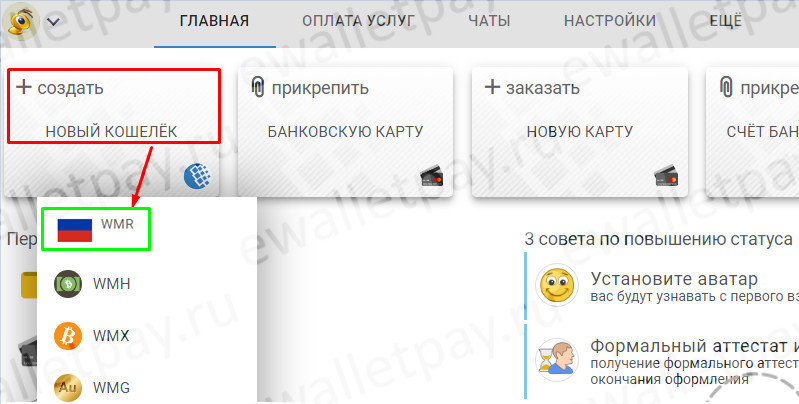
Добавить комментарий